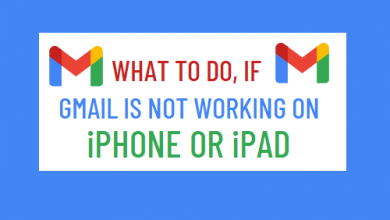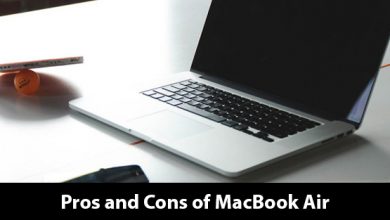Звонок iPhone не работает после обновления до 12, как исправить?

[ad_1]
📱⭐
Обновление iOS важно по целому ряду причин; это может помочь устранить некоторые ошибки iOS, устраняя некоторые распространенные проблемы с функциями. Обновление также содержит отличные новые функции, которые могут улучшить вашу работу с iOS. Но также известно, что обновления вызывают много проблем. Одна из этих проблем менее распространена, чем многие другие, но все же имеет место. Есть пользователи, которые сообщили, что звонок iPhone не работает, как только они обновили устройство до iOS 12.
Если это произойдет, следующие решения могут помочь вам разобраться в проблеме и, надеюсь, ваш звонок снова заработает нормально.
- 1. Попробуйте некоторые основные способы устранения неполадок
- 2. Отрегулируйте громкость звонка
- 3. Сбросить все настройки на iPhone
- 4. Проверьте, не завис ли iPhone в режиме наушников.
- 5. Исправить неработающий звонок iPhone с помощью iMyFone iOS Recovery
- 6. Восстановите заводские настройки вашего iPhone
1. Попробуйте некоторые основные способы устранения неполадок
Прежде чем приступать к более сложным процедурам по устранению звонка, попробуйте выполнить следующие действия по устранению неполадок. С ними легко работать, и они, вероятно, работают, чтобы исправить звонок iPhone, не работающий на iOS 11 или iOS 12;
- Убедитесь, что функция «Не беспокоить» отключена
Когда он включен, функция «Не беспокоить» может отключить звонок. Это отлично подходит, когда вы находитесь на собрании, но также может заставить вас думать, что звонок сломан. Если он включен, вы должны увидеть значок луны в правом верхнем углу экрана. Чтобы отключить его, перейдите в «Настройки» > «Не беспокоить».
- Убедитесь, что Bluetooth выключен
Если Bluetooth на вашем устройстве включен и подключен к другим устройствам, ваш звонок может не работать. Перейдите в настройки > Bluetooth, чтобы отключить его.
- Проверьте кнопку отключения звука
Вам также необходимо убедиться, что вы не включили «Отключение звука», что может привести к тому, что звонок не сработает. Кнопка отключения звука расположена на левой стороне iPhone, и вам нужно нажать ее в сторону экрана, чтобы включить звонок. Вы увидите маленькую красную полоску, если звук включен.

2. Отрегулируйте громкость звонка
Звонок на вашем iPhone может отказаться работать, даже если все остальные звуки на iPhone работают, потому что настройка громкости звонка не зависит от громкости других звуков на iPhone.
Чтобы отрегулировать громкость звонка, перейдите в «Настройки» > «Звуки» > «ЗВОНОК И ПРЕДУПРЕЖДЕНИЯ», а затем переместите ползунок вправо до упора, чтобы увеличить громкость звонка. Тогда проблема с тем, что звонок iPhone не работает, но звук работает, вероятно, будет исправлена.

3. Сбросить все настройки на iPhone
Вы также можете решить эту проблему, сбросив все настройки на вашем iPhone. Сброс настроек на вашем устройстве повлияет только на настройки и не приведет к потере данных. Чтобы сбросить настройки на вашем iPhone, выберите «Настройки» > «Основные» > «Сброс» > «Сбросить все настройки». Введите пароль при появлении запроса, и это приведет к сбросу всех настроек на устройстве, включая настройки звонка, что может решить проблему.

4. Проверьте, не завис ли iPhone в режиме наушников
Звонок на вашем iPhone также может внезапно перестать работать, когда устройство зависло в режиме наушников. Если iPhone завис в режиме наушников, вы должны увидеть значок наушников на экране вверху, даже если наушники не подключены. Нажмите здесь, чтобы узнать, как исправить iPhone, который застрял в режиме наушников.

5. Исправить неработающий звонок iPhone с помощью iMyFone iOS Recovery
Если вы пробовали все вышеперечисленные решения, и ни одно из них не сработало, вам может потребоваться обновить систему iOS на вашем iPhone. Для этого вам необходимо использовать стороннюю программу восстановления системы, такую как iMyFone iOS System Recovery. Эта программа предназначена для устранения многих проблем, связанных с iOS, путем обнаружения проблемы и последующего обновления системы iOS соответствующим образом. Некоторые из функций, которые делают его идеальным инструментом для решения этой проблемы, включают следующее:
- Его можно использовать для простого устранения многих проблем, связанных с iOS, включая устройство, зависшее в режиме DFU, режиме восстановления или логотипе Apple, а также устройство, которое так или иначе не отвечает.
- Три различных режима восстановления гарантируют его эффективность независимо от того, насколько серьезна проблема. Это также может решить проблему без потери данных.
- Процесс быстрый и простой, требуется всего несколько простых шагов.
- Он совместим со всеми моделями iPhone, включая iPhone X, и всеми версиями системы iOS, включая бета-версию iOS 12.
Попробуйте бесплатноПопробуйте бесплатно
Как исправить проблемы со звонком iPhone с помощью iMyFone iOS Recovery
После установки iMyFone iOS System Recovery на свой компьютер и его запуска вы можете использовать его для исправления iPhone, у которого не работает звонок. Следуйте этим очень простым шагам;
- Шаг 1: Выберите стандартный режим в главном окне и подключите iPhone к компьютеру. Вы можете видеть, что предлагается 3 режима, и стандартный режим не приведет к потере данных на вашем устройстве во время исправления.

- Шаг 2: Затем нажмите «Пуск». Следуйте инструкциям программы, чтобы перевести устройство в режим DFU или режим восстановления.

- Шаг 3: Когда устройство находится в режиме восстановления или в режиме DFU, программа предложит вам загрузить последнюю версию прошивки. Нажмите «Загрузить:» и подождите, пока прошивка установится на ваше устройство.

- Шаг 4: Нажмите «Начать исправлять», как только загрузка будет завершена, и программа немедленно начнет исправлять устройство.

Через несколько минут iPhone перезагрузится, и устройство снова будет нормально работать.
6. Восстановите заводские настройки вашего iPhone
Еще один способ исправить iPhone, который не отвечает, — это сбросить настройки iPhone до заводских. Обычно это последнее средство, и его следует применять только тогда, когда все другие решения не дают желаемого результата. Это потому, что сброс к заводским настройкам удалит все данные и настройки на вашем устройстве. Чтобы восстановить заводские настройки устройства, начните с создания резервной копии всех данных на устройстве, а затем выполните следующие простые шаги.
- Шаг 1: Откройте настройки на вашем iPhone и нажмите «Общие».
- Шаг 2: Нажмите «Сброс», а затем выберите «Удалить все содержимое и настройки».
- Шаг 3: При появлении запроса введите пароль и, когда появится окно с предупреждением, нажмите «Стереть iPhone», чтобы подтвердить действие.
- Шаг 4. Вам также может потребоваться ввести пароль Apple ID, прежде чем iPhone начнет стирать все данные и настройки на устройстве.

Как только это будет сделано, iPhone вернется к экрану настройки. Затем вы можете следовать инструкциям, чтобы восстановить резервную копию на устройстве.
[ad_2]
Заключение
В данной статье мы узналиЗвонок iPhone не работает после обновления до 12, как исправить?
.Пожалуйста оцените данную статью и оставьте комментарий ниже, ели у вас остались вопросы или пожелания.